فہرست کا خانہ
ایک بڑی ورک شیٹ میں، ڈیٹا کے ساتھ آخری کالم کو دستی طور پر تلاش کرنا وقت طلب ہے اور دوستانہ نہیں۔ کچھ فنکشنز ہیں جن کو استعمال کرکے آپ ڈیٹا کے ساتھ آخری کالم کو تیزی سے تلاش کرسکتے ہیں۔ اس مضمون میں، میں یہ بتانے جا رہا ہوں کہ آپ کس طرح فنکشنز اور VBA کو ایکسل میں ڈیٹا کے ساتھ آخری کالم تلاش کرنے کے لیے استعمال کر سکتے ہیں۔
وضاحت کو جاندار بنانے کے لیے، میں جا رہا ہوں ایک نمونہ ڈیٹاسیٹ استعمال کریں جو آرڈر کی معلومات کی نمائندگی کرتا ہو۔ ڈیٹاسیٹ میں 4 کالم ہیں یہ ہیں آرڈر کی تاریخ، آرڈر ID، اور رقم ۔
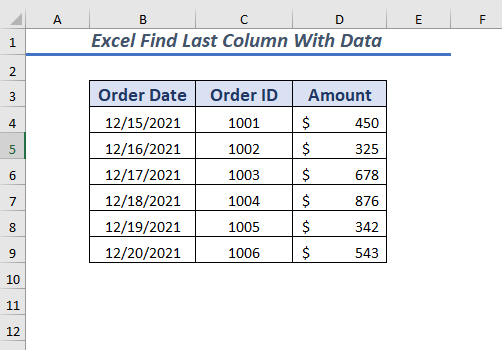
پریکٹس کے لیے ورک بک ڈاؤن لوڈ کریں
Excel Data.xlsm کے ساتھ آخری کالم تلاش کریں
ڈیٹا کے ساتھ آخری کالم تلاش کرنے کے 4 طریقے
<11. خاص کالم، نہ صرف آخری کالم۔آئیے، طریقہ کار شروع کریں،
سب سے پہلے، اپنی نتیجہ خیز قیمت رکھنے کے لیے کسی بھی سیل کو منتخب کریں۔
➤میں نے سیل منتخب کیا F4
پھر، درج ذیل فارمولے کو فارمولا بار یا منتخب سیل میں ٹائپ کریں۔
=LOOKUP(2,1/(D:D""),D:D) 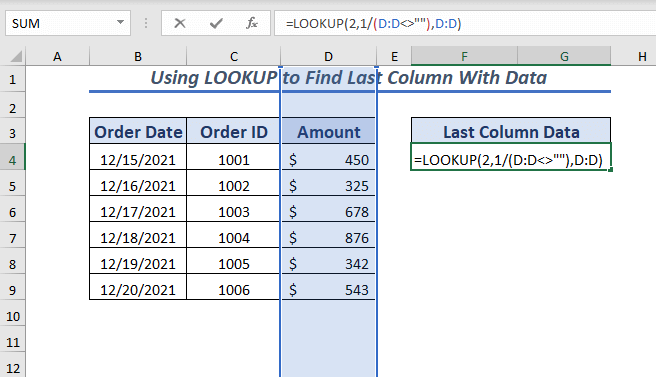
یہاں LOOKUP فنکشن میں، میں OrderID <2 کے لحاظ سے آخری کالم کا ڈیٹا حاصل کرنا چاہتا ہوں>کالم بطور lookup_value value۔
میں نے D:D کالم کی حد کو بطور lookup_vector منتخب کیا جہاں میں نے نہیں استعمال کیا برابر آپریٹر () غیر خالی خلیات تلاش کرنے کے لیے۔ بعد میں، اسے 1 سے تقسیم کیا تاکہ یہ معلوم کیا جا سکے کہ کس سیل میں ڈیٹا موجود ہے۔ پھر، بطور نتیجہ_ویکٹر رینج D:D کی رقم کالم کا استعمال کیا۔
اب، دبائیں ENTER کلید۔
لہذا، آپ کو ڈیٹاسیٹ کا آخری کالم کا ڈیٹا نظر آئے گا۔
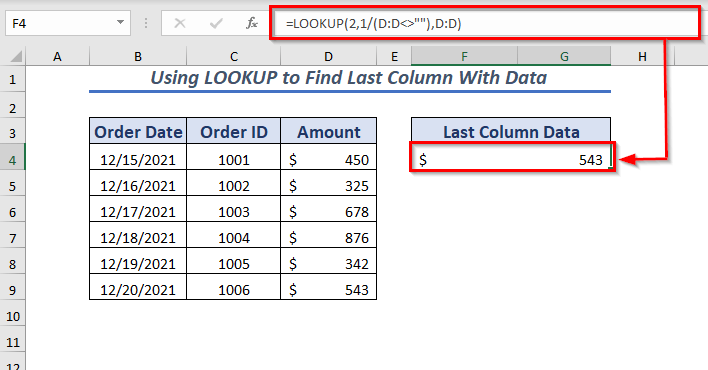
2. INDEX & COUNT فنکشن
انڈیکس فنکشن اور COUNT فنکشن کو ایک ساتھ استعمال کرکے آپ ڈیٹا کے ساتھ آخری کالم تلاش کرسکتے ہیں۔
آئیے طریقہ کار پر جائیں ,
شروع کرنے کے لیے، اپنی نتیجہ خیز قیمت رکھنے کے لیے کوئی بھی سیل منتخب کریں۔
➤میں نے سیل منتخب کیا F4
پھر، درج ذیل فارمولہ ٹائپ کریں۔ فارمولا بار یا منتخب سیل میں۔
=INDEX(D4:D9,COUNT(D4:D9)) 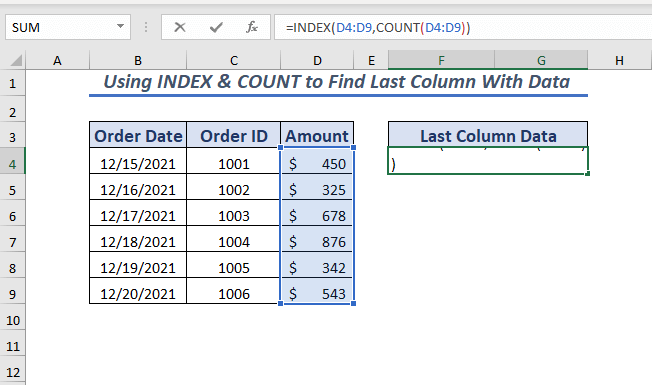
یہاں INDEX فنکشن، میں نے رینج D4:D9 کو بطور array منتخب کیا ہے۔ اگلا، جیسا کہ INDEX فنکشن کے row_number نے منتخب کردہ رینج D4:D9<کی آخری قدر کی پوزیشن حاصل کرنے کے لیے COUNT فنکشن کا استعمال کیا۔ 2>۔ COUNT فنکشن آخری پوزیشن لوٹائے گا پھر INDEX فنکشن اس پوزیشن کی قدر واپس کرے گا۔
اب، ENTER کلید دبائیں ، اور آپ کو ڈیٹاسیٹ کا آخری کالم ڈیٹا نظر آئے گا۔
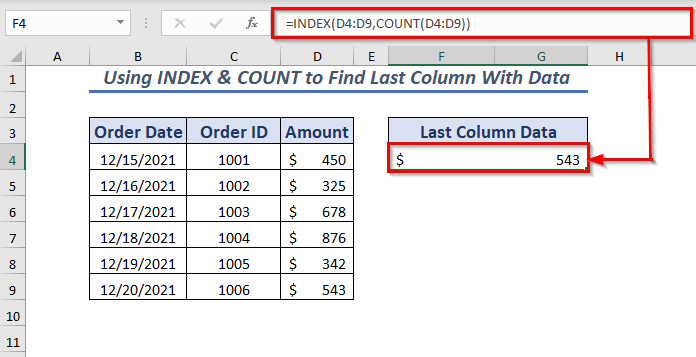
اسی طرح کی ریڈنگز:
- تلاش کریں ایکسل میں صفر سے زیادہ کالم میں آخری قدر (2 آسان فارمولے)
- ایکسل میں قطار میں قدر کے ساتھ آخری سیل تلاش کریں (6طریقے)
- ایکسل میں ایک سے زیادہ قدریں تلاش کریں (8 فوری طریقے)
- ایکسل میں دائیں سے کیسے تلاش کریں (6 طریقے)
3. MIN & COLUMN پھر INDEX فنکشن
آپ آخری کالم نمبر حاصل کرنے کے لیے MIN فنکشن کو COLUMN اور COLUMNS فنکشن کے ساتھ بھی استعمال کرسکتے ہیں۔
آخری کالم نمبر پر منحصر ہے کہ آپ INDEX فنکشن کا استعمال کرتے ہوئے آخری کالم کا ڈیٹا تلاش کرسکتے ہیں۔
سب سے پہلے، آخری کالم نمبر حاصل کرنے کے لیے طریقہ کار شروع کریں۔
➤میں نے سیل منتخب کیا F3
پھر، درج ذیل فارمولہ کو فارمولا بار میں یا منتخب سیل میں ٹائپ کریں۔
<10 =MIN(COLUMN(A4:C9))+COLUMNS(A4:C9)-1 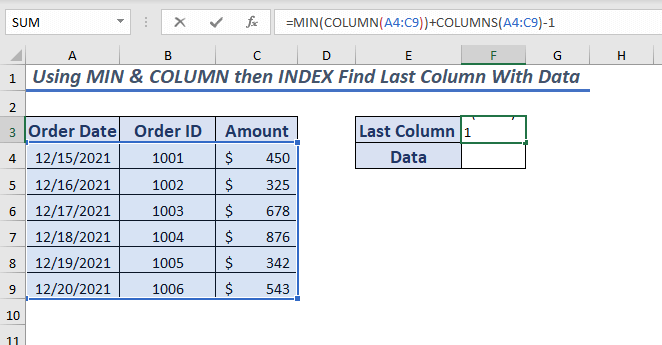
یہاں، COLUMN فنکشن میں رینج A4:C9 بطور حوالہ منتخب کیا , یہ ایک ایسی صف لوٹائے گا جس میں دی گئی رینج کے تمام کالم نمبر ہوں گے۔
اب پہلا کالم نمبر حاصل کرنے کے لیے MIN فنکشن استعمال کریں۔
پھر کالم فنکشن منتخب رینج کا کل کالم نمبر دے گا A4:C9 ۔ اب آپ پہلے کالم کے ساتھ کل کالم نمبر شامل کر سکتے ہیں اور پھر رینج کے آخری کالم کی تعداد کو یقینی بنانے کے لیے 1 کو گھٹائیں ۔
آخر میں، ENTER دبائیں کلید۔ اس کے بعد، آپ کو آخری کالم نمبر ملے گا۔
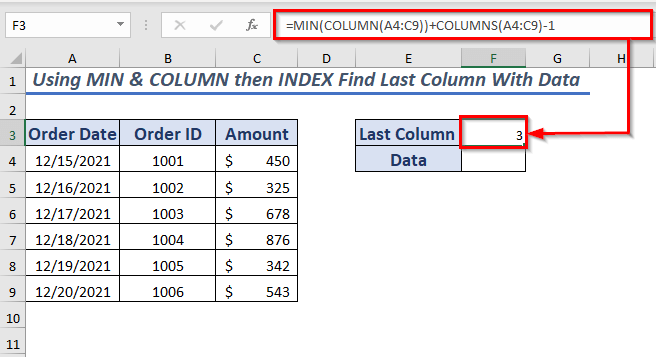
اب، آخری کالم کا ڈیٹا حاصل کرنے کا طریقہ کار جاری رکھیں۔
اپنا رکھنے کے لیے کسی بھی سیل کو منتخب کریں۔ نتیجہ خیز قدر۔
➤میں نے سیل منتخب کیا F4
پھر، ٹائپ کریں فارمولا بار یا منتخب سیل میں مندرجہ ذیل فارمولہ۔
=INDEX(A4:C9,6,F3) 23>
یہاں، اس میں INDEX فنکشن، رینج کو منتخب کریں A4:C9 بطور array پھر آخری غیر خالی قطار کو منتخب کریں جو 6 بطور <1 ہے>row_number ( قطار نمبر کو یاد رکھنے کی ضرورت ہے ڈیٹاسیٹ کے مطابق ہونا چاہیے، اور آپ نمبر فراہم کرنے والی کسی بھی قطار کی قدر تلاش کر سکتے ہیں )۔
اگلا، استعمال کیا جاتا ہے F3 سیل کی قدر بطور کالم_نمبر ، فارمولہ متعلقہ قطار اور کالم نمبر کی قدر لوٹائے گا جو کہ آخری کالم کا ڈیٹا ہوگا۔
دبائیں ENTER ، اور آپ کو آخری کالم کا ڈیٹا ملے گا۔
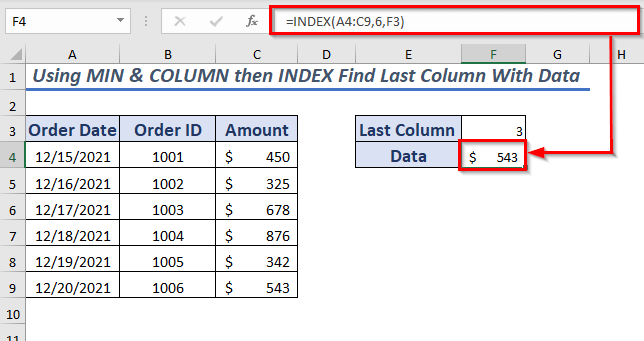
4. ڈیٹا کے ساتھ آخری کالم تلاش کرنے کے لیے VBA کا استعمال
اگر آپ آخری کالم دکھانا چاہتے ہیں ڈیٹا کے ساتھ آپ VBA بھی استعمال کر سکتے ہیں۔
آئیے طریقہ کار شروع کریں،
سب سے پہلے، ڈیولپر ٹیب >> کھولیں۔ منتخب کریں بصری بنیادی ( کی بورڈ شارٹ کٹ ALT + F11 )
25>
اس کے بعد، یہ ایک نیا کھلے گا۔ ایپلیکیشنز کے لیے Microsoft Visual Basic کی ونڈو۔
وہاں سے، کھولیں Insert >> منتخب کریں ماڈیول
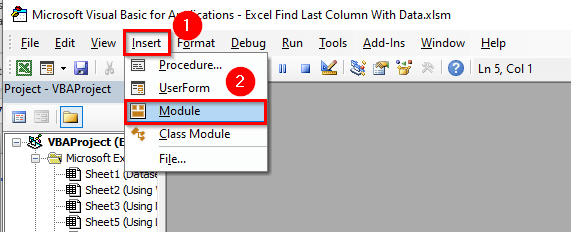
A ماڈیول کھلے گا پھر کھلے ماڈیول میں درج ذیل کوڈ کو ٹائپ کریں۔
5381
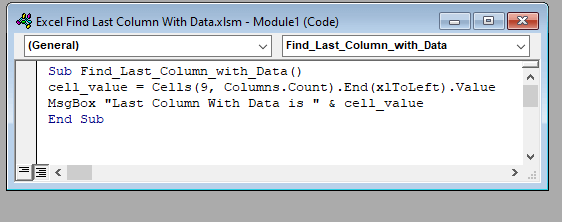
یہاں، میں نے ذیلی طریقہ کار Find_Last_Column_with_Data
میں نے COUNT <2 کا استعمال کیا>آخری کالم کو شمار کرنے کا طریقہ پھر میں نے آخری کالم کی قدر حاصل کرنے کے لیے VALUE طریقہ استعمال کیاجہاں میں نے قطار نمبر 9 فراہم کیا ہے۔ یہاں، میں نے قیمت کو cell_value متغیر میں محفوظ کیا ہے۔
میں نے MsgBox کا استعمال کیا ہوا قدر ظاہر کرنے کے لیے۔
آخر میں، محفوظ کریں کوڈ اور ورک شیٹ پر واپس جائیں۔
اس کے بعد، کھولیں دیکھیں ٹیب >> سے میکرو >> منتخب کریں میکروز دیکھیں
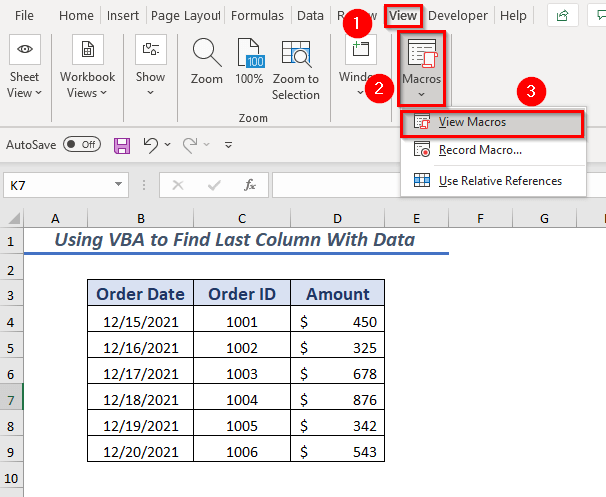
➤ ایک ڈائیلاگ باکس پاپ اپ ہوگا۔
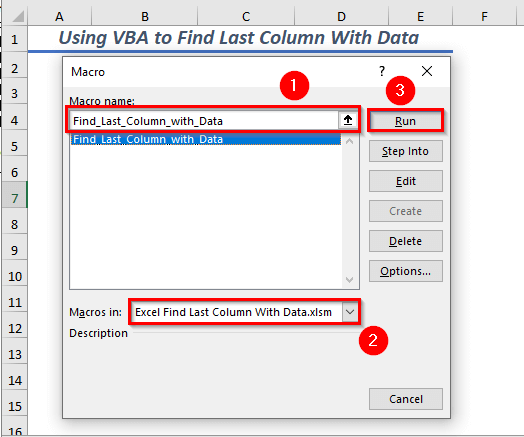
اب، میکرو نام سے Find_Last_Column_with_Data منتخب کریں Macros in کے اندر بھی ورک بک منتخب کریں۔
پھر، چلائیں منتخب کردہ میکرو ۔
نتیجتاً، یہ ایک میسج باکس میں آخری کالم کی قدر دکھائے گا۔
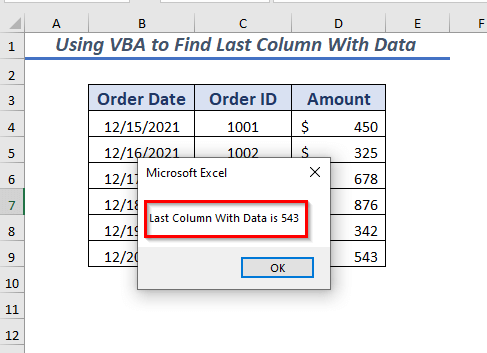
پریکٹس سیکشن
میں نے ان وضاحت شدہ طریقوں پر عمل کرنے کے لیے ورک بک میں ایک پریکٹس شیٹ فراہم کی ہے۔ آپ اسے اوپر کے لنک سے ڈاؤن لوڈ کر سکتے ہیں۔
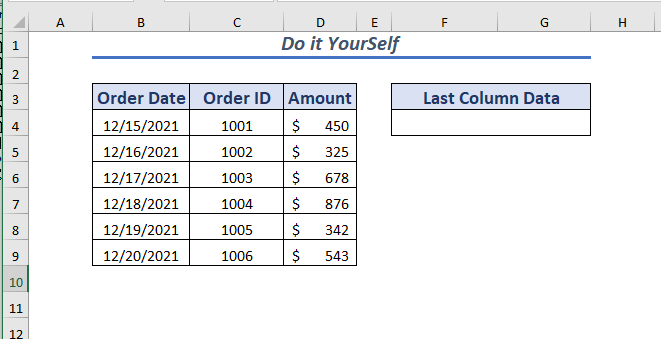
نتیجہ
اس مضمون میں، میں نے ڈیٹا کے ساتھ آخری کالم تلاش کرنے کے 4 فوری طریقے بتائے ہیں۔ ایکسل۔ امید ہے کہ یہ مختلف طریقے ڈیٹا کے ساتھ آخری کالم تلاش کرنے میں آپ کی مدد کریں گے۔ آخر میں، اگر آپ کے پاس کسی قسم کے مشورے، خیالات، یا تاثرات ہیں تو براہ کرم نیچے تبصرہ کرنے کے لیے آزاد محسوس کریں۔

